Ottieni una scansione gratuita e controlla se il tuo computer è infetto.
RIMUOVILO SUBITOPer utilizzare tutte le funzionalità, è necessario acquistare una licenza per Combo Cleaner. Hai a disposizione 7 giorni di prova gratuita. Combo Cleaner è di proprietà ed è gestito da RCS LT, società madre di PCRisk.
Cosa è secoh-qad.exe?
secoh-qad.exe è un file associato a KMSPico, uno strumento che attiva i sistemi operativi Windows e le suite Microsoft Office, aggirando così illegalmente l'attivazione del software gratuitamente. Se questo strumento viene utilizzato quando il software antivirus installato è abilitato, il software di sicurezza rileverà il file secoh-qad.exe come una minaccia.
Questo non è l'unico file che potrebbe essere rilevato come una minaccia all'avvio dello strumento KMSPico. Poiché questo strumento è illegale, sconsigliamo di utilizzarlo.
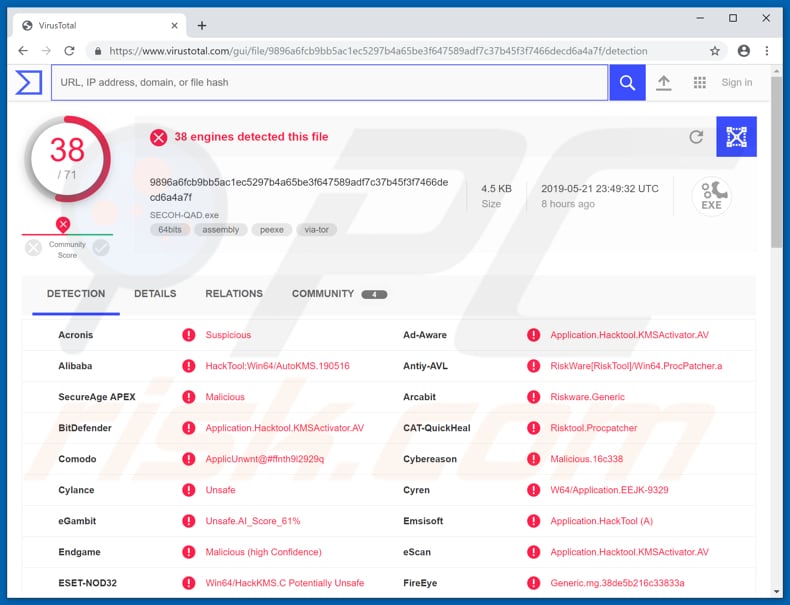
Maggiori informazioni su KMSPico
Lo strumento KMSPico può essere scaricato da vari siti Web, il più popolare è persino presentato come "ufficiale". In realtà, questo non è uno strumento legittimo ed è creato da criminali informatici: non ha nulla a che fare con Microsoft. In alcuni casi, i programmi antivirus non consentono nemmeno di salvare il file di installazione di KMSPico scaricato (programma di installazione) sui computer e impediscono agli utenti di aprirlo.
In altri casi, le suite di sicurezza rilevano le minacce all'avvio di questo strumento. In questo caso particolare, rilevano il file secoh-qad.exe. Lo stesso vale per i sistemi operativi Windows attivati (che includono uno strumento di attivazione illegale): i programmi antivirus iniziano a rilevare secoh-qad.exe o altri file come minacce correlate a KMSPico.
Esistono molti casi in cui vari file dannosi sono mascherati da strumenti di attivazione KMSPico e, se aperti, infettano i computer con malware ad alto rischio. In genere, gli utenti non possono avviare strumenti di attivazione del software ("crack") quando i loro programmi antivirus sono abilitati.
Disabilitandoli, spesso consentono a varie minacce di aggirare il rilevamento e causare infezioni al computer. Indipendentemente dal fatto che lo strumento di attivazione di terze parti (illegale) sia progettato per attivare programmi o sistemi operativi, strumenti di questo tipo non devono essere considerati affidabili o utilizzati.
| Nome | KMSPico virus |
| Tipologia di minaccia | Trojan, virus che ruba password, malware bancario, spyware |
| Nomi rlevati (SECOH-QAD.exe) | BitDefender (Application.Hacktool.KMSActivator.AV), ESET-NOD32 (Win64/HackKMS.C potenzialmente pericoloso), Kaspersky (not-a-virus:RiskTool.Win64.ProcPatcher.a), McAfee (RDN/Hacktool KMS), Completo Elenco (VirusTotal) |
| Sintomi | I trojan sono progettati per infiltrarsi furtivamente nel computer della vittima e rimanere in silenzio, quindi nessun sintomo particolare è chiaramente visibile su una macchina infetta. |
| Metodi distributivi | Allegati email infetti, pubblicità online dannose, social engineering, software crack. |
| Danni | Informazioni bancarie rubate, password, furto di identità, computer della vittima aggiunto a una botnet. |
| Rimozione dei malware (Windows) |
Per eliminare possibili infezioni malware, scansiona il tuo computer con un software antivirus legittimo. I nostri ricercatori di sicurezza consigliano di utilizzare Combo Cleaner. Scarica Combo CleanerLo scanner gratuito controlla se il tuo computer è infetto. Per utilizzare tutte le funzionalità, è necessario acquistare una licenza per Combo Cleaner. Hai a disposizione 7 giorni di prova gratuita. Combo Cleaner è di proprietà ed è gestito da RCS LT, società madre di PCRisk. |
Conclusioni
KMSPico è probabilmente lo strumento di attivazione di Windows/MS Office più popolare, tuttavia esistono altri strumenti. Inoltre, esistono varie versioni di KMSPico distribuite da diversi criminali informatici. Alcune di queste versioni potrebbero essere promosse con intenti dannosi.
Scaricano e installano programmi dannosi ad alto rischio che potrebbero causare seri problemi. In molti casi, questi strumenti di attivazione vengono utilizzati per installare programmi di mining di criptovaluta, che utilizzano le risorse del computer per generare entrate per i criminali informatici: riducono le prestazioni del computer e aumentano il consumo di elettricità.
In che modo secoh-qad.exe si è infiltrato nel mio computer?
Il file secoh-qad.exe si infiltra nel sistema tramite il programma di installazione di KMSPico o le impostazioni di installazione di sistemi operativi Windows già attivati che includono KMSPico. Gli strumenti di "cracking" (attivazione) del software non sono l'unico modo per diffondere malware.
I criminali informatici utilizzano anche trojan, campagne di spam, strumenti di aggiornamento software falsi / non ufficiali e varie fonti / strumenti di download di software non affidabili. I trojan sono programmi dannosi che causano infezioni a catena. Se è installato un trojan, di solito inizia a proliferare altro software dannoso. Le campagne di spam vengono utilizzate per diffondere virus attraverso i file allegati alle e-mail.
Lo scopo principale di queste campagne è indurre i destinatari ad aprire il file presentato (allegato). Se aperto, scarica e installa malware. Questi allegati possono essere file JavaScript, documenti MS Office o PDF, eseguibili (.exe), file di archivio come ZIP, RAR e così via.
Strumenti di aggiornamento software falsi infettano i computer scaricando e installando programmi dannosi anziché aggiornamenti o correzioni. In altri casi, causano infezioni sfruttando bug e difetti di software obsoleti.
Il malware viene diffuso anche attraverso fonti di download di software dubbie come reti peer-to-peer (eMule, client torrent ecc.), siti Web non ufficiali, pagine di hosting di file gratuite o gratuite e così via. Possono essere utilizzati per presentare eseguibili dannosi come file legittimi.
In sintesi, i criminali informatici utilizzano queste fonti software per indurre le persone a scaricare involontariamente malware anziché il software o i file scelti.
Come evitare l'installazione di malware?
Fai attenzione alle e-mail ricevute, soprattutto se contengono allegati o collegamenti web. Se un'e-mail viene inviata da un indirizzo sconosciuto e sospetto ed è irrilevante, non aprire nulla. Il modo più sicuro per scaricare software è utilizzare siti Web ufficiali e affidabili.
Evita le fonti sopra menzionate. Ti consigliamo di aggiornare il software installato utilizzando le funzioni o gli strumenti implementati forniti solo dagli sviluppatori di software ufficiali e non strumenti di aggiornamento di terze parti. Nessun software/sistema operativo dovrebbe essere attivato con strumenti che presumibilmente lo fanno gratuitamente: è illegale e spesso porta a infezioni del computer con virus.
Installa un software anti-spyware o antivirus affidabile e mantienilo sempre abilitato. Se ritieni che il tuo computer sia già infetto, ti consigliamo di eseguire una scansione con Combo Cleaner Antivirus per Windows per eliminare automaticamente il malware infiltrato.
Sito web che promuove lo strumento KMSPico:
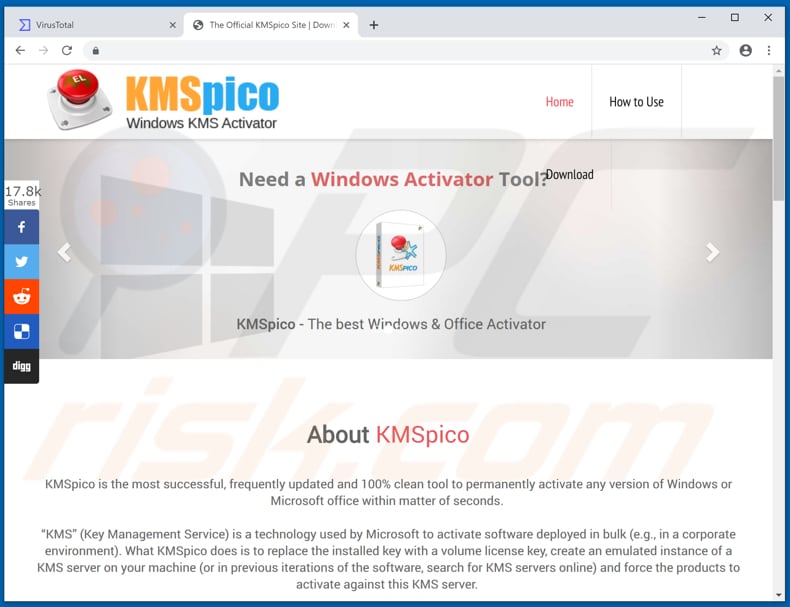
Schermata di KMSPico installato su un computer:
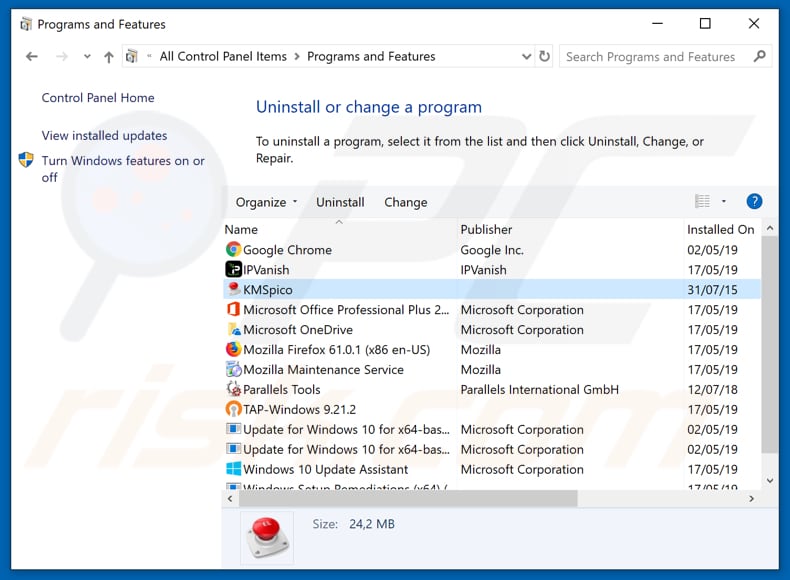
Rimozione automatica istantanea dei malware:
La rimozione manuale delle minacce potrebbe essere un processo lungo e complicato che richiede competenze informatiche avanzate. Combo Cleaner è uno strumento professionale per la rimozione automatica del malware consigliato per eliminare il malware. Scaricalo cliccando il pulsante qui sotto:
SCARICA Combo CleanerScaricando qualsiasi software elencato in questo sito, accetti le nostre Condizioni di Privacy e le Condizioni di utilizzo. Per utilizzare tutte le funzionalità, è necessario acquistare una licenza per Combo Cleaner. Hai a disposizione 7 giorni di prova gratuita. Combo Cleaner è di proprietà ed è gestito da RCS LT, società madre di PCRisk.
Menu rapido:
- Cos'èsecoh-qad.exe?
- STEP 1. Rimozione manuale del malware secoh-qad.exe.
- STEP 2. Controlla se il tuo computer è pulito.
Come rimuovere un malware manualmente?
La rimozione manuale del malware è un compito complicato, in genere è meglio lasciare che i programmi antivirus o antimalware lo facciano automaticamente. Per rimuovere questo malware, ti consigliamo di utilizzare Combo Cleaner Antivirus per Windows.
Se desideri rimuovere manualmente il malware, il primo passo è identificare il nome del malware che si sta tentando di rimuovere. Ecco un esempio di un programma sospetto in esecuzione sul computer dell'utente:

Se hai controllato l'elenco dei programmi in esecuzione sul tuo computer, ad esempio utilizzando task manager e identificato un programma che sembra sospetto, devi continuare con questi passaggi:
 Download un programma chiamato Autoruns. Questo programma mostra le applicazioni che si avviano in automatico, i percorsi del Registro di sistema e del file system:
Download un programma chiamato Autoruns. Questo programma mostra le applicazioni che si avviano in automatico, i percorsi del Registro di sistema e del file system:

 Riavvia il tuo computer in modalità provvisoria:
Riavvia il tuo computer in modalità provvisoria:
Windows XP e Windows 7: Avvia il tuo computer in modalità provvisoria. Fare clic su Start, fare clic su Arresta, fare clic su Riavvia, fare clic su OK. Durante la procedura di avvio del computer, premere più volte il tasto F8 sulla tastiera finché non viene visualizzato il menu Opzione avanzata di Windows, quindi selezionare Modalità provvisoria con rete dall'elenco.

Video che mostra come avviare Windows 7 in "Modalità provvisoria con rete":
Windows 8:
Avvia Windows 8 è in modalità provvisoria con rete: vai alla schermata iniziale di Windows 8, digita Avanzate, nei risultati della ricerca seleziona Impostazioni. Fare clic su Opzioni di avvio avanzate, nella finestra "Impostazioni generali del PC" aperta, selezionare Avvio avanzato.
Fare clic sul pulsante "Riavvia ora". Il computer si riavvierà ora nel "menu Opzioni di avvio avanzate". Fare clic sul pulsante "Risoluzione dei problemi", quindi fare clic sul pulsante "Opzioni avanzate". Nella schermata delle opzioni avanzate, fai clic su "Impostazioni di avvio".
Fare clic sul pulsante "Riavvia". Il tuo PC si riavvierà nella schermata Impostazioni di avvio. Premi F5 per avviare in modalità provvisoria con rete.

Video che mostra come avviare Windows 8 in "modalità provvisoria con rete":
Windows 10: Fare clic sul logo di Windows e selezionare l'icona di alimentazione. Nel menu aperto cliccare "Riavvia il sistema" tenendo premuto il tasto "Shift" sulla tastiera. Nella finestra "scegliere un'opzione", fare clic sul "Risoluzione dei problemi", successivamente selezionare "Opzioni avanzate".
Nel menu delle opzioni avanzate selezionare "Impostazioni di avvio" e fare clic sul pulsante "Riavvia". Nella finestra successiva è necessario fare clic sul pulsante "F5" sulla tastiera. Ciò riavvia il sistema operativo in modalità provvisoria con rete.

Video che mostra come avviare Windows 10 in "Modalità provvisoria con rete":
 Estrai l'archivio scaricato ed esegui il file Autoruns.exe.
Estrai l'archivio scaricato ed esegui il file Autoruns.exe.

 Nell'applicazione Autoruns fai clic su "Opzioni" nella parte superiore e deseleziona le opzioni "Nascondi posizioni vuote" e "Nascondi voci di Windows". Dopo questa procedura, fare clic sull'icona "Aggiorna".
Nell'applicazione Autoruns fai clic su "Opzioni" nella parte superiore e deseleziona le opzioni "Nascondi posizioni vuote" e "Nascondi voci di Windows". Dopo questa procedura, fare clic sull'icona "Aggiorna".

 Controlla l'elenco fornito dall'applicazione Autoruns e individuare il file malware che si desidera eliminare.
Controlla l'elenco fornito dall'applicazione Autoruns e individuare il file malware che si desidera eliminare.
Dovresti scrivere per intero percorso e nome. Nota che alcuni malware nascondono i loro nomi di processo sotto nomi di processo legittimi di Windows. In questa fase è molto importante evitare di rimuovere i file di sistema.
Dopo aver individuato il programma sospetto che si desidera rimuovere, fare clic con il tasto destro del mouse sul suo nome e scegliere "Elimina"

Dopo aver rimosso il malware tramite l'applicazione Autoruns (questo garantisce che il malware non verrà eseguito automaticamente all'avvio successivo del sistema), dovresti cercare ogni file appartenente al malware sul tuo computer. Assicurati di abilitare i file e le cartelle nascoste prima di procedere. Se trovi dei file del malware assicurati di rimuoverli.

Riavvia il computer in modalità normale. Seguendo questi passaggi dovresti essere in grado di rimuovere eventuali malware dal tuo computer. Nota che la rimozione manuale delle minacce richiede competenze informatiche avanzate, si consiglia di lasciare la rimozione del malware a programmi antivirus e antimalware.
Questi passaggi potrebbero non funzionare con infezioni malware avanzate. Come sempre è meglio evitare di essere infettati che cercare di rimuovere il malware in seguito. Per proteggere il computer, assicurati di installare gli aggiornamenti del sistema operativo più recenti e utilizzare un software antivirus.
Per essere sicuro che il tuo computer sia privo di infezioni da malware, ti consigliamo di scannerizzarlo con Combo Cleaner Antivirus per Windows.
Domande Frequenti (FAQ)
Il mio computer è stato infettato da malware associato a secoh-qad.exe, devo formattare il mio dispositivo di archiviazione per eliminarlo?
L'esecuzione di una scansione completa del sistema con un software antivirus affidabile come Combo Cleaner dovrebbe essere sufficiente per identificare ed eliminare il malware.
Quali sono i maggiori problemi che un malware può causare?
Un malware può avere varie conseguenze, tra cui il furto di identità, la crittografia dei dati o la perdita completa, perdite finanziarie, riduzione delle prestazioni del computer e ulteriori infezioni.
Qual è lo scopo di un malware?
Lo scopo di un malware è ottenere l'accesso non autorizzato a sistemi informatici, reti o dispositivi con intenti dannosi. Può essere progettato per rubare informazioni sensibili, come dati personali o finanziari, interrompere le operazioni del computer, estorcere denaro tramite ransomware o fungere da piattaforma per ulteriori attacchi.
In che modo un malware si è infiltrato nel mio computer?
Un malware può infiltrarsi nel tuo computer in vari modi, inclusi allegati e-mail dannosi, siti Web infetti, vulnerabilità del software, aggiornamenti software falsi, download drive-by o tecniche di ingegneria sociale. Inoltre, il download di file da fonti non attendibili o il coinvolgimento in pratiche online non sicure possono aumentare il rischio di infiltrazione di malware.
Combo Cleaner mi proteggerà dai malware?
Si, Combo Cleaner può identificare e rimuovere quasi tutte le infezioni da malware conosciute. Tuttavia, è importante notare che i malware più sofisticati spesso si nascondono profondamente all'interno del sistema. Di conseguenza, è indispensabile eseguire una scansione completa del sistema per garantire un rilevamento e una rimozione completi.
Condividi:

Tomas Meskauskas
Esperto ricercatore nel campo della sicurezza, analista professionista di malware
Sono appassionato di sicurezza e tecnologia dei computer. Ho un'esperienza di oltre 10 anni di lavoro in varie aziende legate alla risoluzione di problemi tecnici del computer e alla sicurezza di Internet. Dal 2010 lavoro come autore ed editore per PCrisk. Seguimi su Twitter e LinkedIn per rimanere informato sulle ultime minacce alla sicurezza online.
Il portale di sicurezza PCrisk è offerto dalla società RCS LT.
I ricercatori nel campo della sicurezza hanno unito le forze per aiutare gli utenti di computer a conoscere le ultime minacce alla sicurezza online. Maggiori informazioni sull'azienda RCS LT.
Le nostre guide per la rimozione di malware sono gratuite. Tuttavia, se vuoi sostenerci, puoi inviarci una donazione.
DonazioneIl portale di sicurezza PCrisk è offerto dalla società RCS LT.
I ricercatori nel campo della sicurezza hanno unito le forze per aiutare gli utenti di computer a conoscere le ultime minacce alla sicurezza online. Maggiori informazioni sull'azienda RCS LT.
Le nostre guide per la rimozione di malware sono gratuite. Tuttavia, se vuoi sostenerci, puoi inviarci una donazione.
Donazione
▼ Mostra Discussione